Google Chromeნებისმიერი სხვა პროგრამის მსგავსად, მას აქვს საკუთარი პარამეტრები. იმისდა მიუხედავად, რომ Google ბრაუზერი უკვე ძალიან მარტივია, ზოგიერთი მახასიათებლის შეცვლისას, აპლიკაციის ქცევა მნიშვნელოვნად შეიძლება შეიცვალოს. პარამეტრების მართვა ძალიან მარტივია, მაგრამ ძირითადი საკითხებს განვიხილავთ.
ძირითადი პარამეტრები
პირველ რიგში, მოდით, გადავწყვიტოთ ჩანართების შესახებ და რას ხედავთ ბრაუზერის გახსნისას. თქვენ შეგიძლიათ გახსნათ როგორც თქვენი საყვარელი გვერდები, ასევე ის, რაც გაიხსნა ბოლო სესიის განმავლობაში. შეგიძლიათ პარამეტრების მართვა Google Chrome- ში პარამეტრების განყოფილებაში. სხვათა შორის, თუ გსურთ ბრაუზერში შესვლა დაიწყოთ სუფთა სახეზე, შეგიძლიათ.
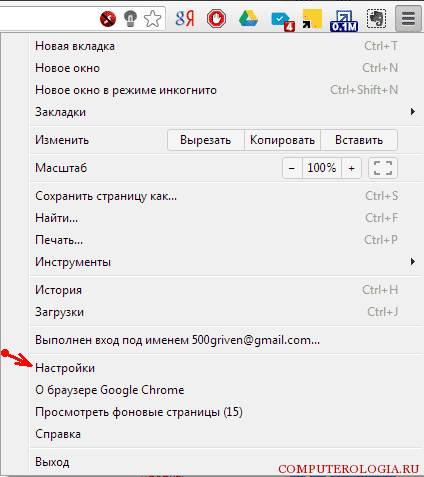
მას შემდეგ, რაც ჩანართებთან მუშაობისას თქვენი შეხედულებისამებრ კონფიგურაცია გაქვთ, უნდა გაერკვნენ საქაღალდე, სადაც განთავსდება განთავსებები. სასურველია, რომ ის არ იყოს განთავსებული სისტემის წამყვანი. შემდეგ, სისტემის დაინსტალირებისას, თქვენ არ დაკარგავთ გადმოწერილი ფაილებს. ამისათვის შეარჩიეთ Advanced პარამეტრების ბმული. აქ ჩვენ ვპოულობთ ჩამოტვირთვის ხაზს და დააჭირეთ ცვლილებას. შეარჩიეთ დისკი, რომელზედაც შეინახება საქაღალდე. სხვათა შორის, აქ შეგიძლიათ გააკეთოთ ნიშანი ისე, რომ ჩამოტვირთვის დაწყებამდე ყოველ ჯერზე ბრაუზერი ითხოვს დაზოგვის ადგილს.
Google Chrome- ის დაყენების მსურველებმა უნდა იცოდნენ, რომ თქვენ შეგიძლიათ შეცვალოთ და გარეგნობა ბრაუზერი. ამისათვის, ინტერნეტში შეგიძლიათ იპოვოთ მრავალფეროვანი თემები. გარდა ამისა, ისინი შეიძლება დამზადდეს დამოუკიდებლად, ნებისმიერი სურათისგან.
საძიებო სისტემის დაყენება მნიშვნელოვანი პუნქტია. განმასხვავებელი თვისება google ბრაუზერი Chrome არის მასში მისამართის ზოლი ასევე ემსახურება საძიებო სისტემას. ამ პარამეტრების შესაცვლელად, პარამეტრების ფანჯარაში ვხვდებით ძიების განყოფილებას. სტანდარტულად, Google ემსახურება ბრაუზერის საძიებო სისტემას, მაგრამ, მაგალითად, შეგიძლიათ. სიტუაციის შესაცვლელად, აირჩიეთ საძიებო სისტემების მენეჯმენტი. სასურველ სტრიქონში შეარჩიეთ საძიებო სისტემა ან წარმოდგენილი, ყველაზე პოპულარული სისტემიდან, ან დაამატეთ თქვენი რესურსი, რომელიც ჩამონათვალში არ შედის.
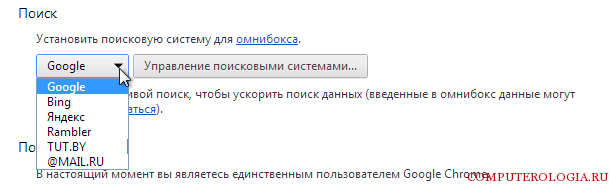
თუ Chrome Web Store– ში მიდიხართ, Chrome- ის რამდენიმე განსხვავებულ გაფართოებას ნახავთ, რაც შეიძლება დაგჭირდეთ. ასე რომ, აირჩიეთ ძებნა შეიძლება გამოდგება. ეს მოდული საშუალებას გაძლევთ რაც შეიძლება სწრაფად მოძებნოთ თქვენთვის საჭირო ინფორმაცია. ამ გაფართოების ინსტალაციის შემდეგ, თქვენ მხოლოდ ტექსტში უნდა აირჩიოთ საჭირო პასტა. შერჩევის ზემოთ გამოჩნდება საძიებო სისტემების სახელები, რომლებიც უნდა გამოიყენონ ძიებისთვის. დააჭირეთ რომელიმე მათგანს, რის შემდეგაც დაიწყება ძებნის პროცესი.
Google ანგარიში
Google ანგარიში არის მოსახერხებელი რამ, რომლის შესახებაც ბევრ მომხმარებელმა იცის. Google ანგარიში გთავაზობთ უამრავ შესაძლებლობას მათთვის, ვინც ვერ წარმოიდგენს ცხოვრებას ინტერნეტის გარეშე. უფრო მეტიც, ის შეიძლება სასარგებლო იყოს Google Chrome ბრაუზერის დაყენებისას. Google- ს შეუძლია შეინახოს ბრაუზერის სხვადასხვა პარამეტრები, მათ შორის გარეგნობა, სანიშნეები, პაროლები და ა.შ.
ეს ფუნქცია ძალიან მოსახერხებელია, თუ სისტემის აღდგენას აპირებთ. გარდა ამისა, მას იყენებენ ისინი, ვისაც ერთდროულად რამდენიმე ტექნიკური მოწყობილობა სჭირდება. სხვა სიტყვებით რომ ვთქვათ, თქვენ არ გჭირდებათ ხელით გადატვირთოთ Google Chrome– ის ყველა პარამეტრი, რადგან ისინი ავტომატურად შეინახება.
ასე რომ, ჩვენ გადავამოწმეთ Google Chrome- ის ძირითადი პარამეტრები, რომელიც მომხმარებელს დასჭირდება კომპიუტერზე ამ ბრაუზერის დაყენების შემდეგ. რა თქმა უნდა, არსებობს სხვა პარამეტრები, რომლებიც ასევე შეიძლება ძალიან სასარგებლო იყოს. კარგად, არ უნდა დაგვავიწყდეს დანამატის განხილვა და რომლებიც შემოთავაზებულია ამ ინტერნეტ ბრაუზერისთვის ბრაუზერის პარამეტრების შეცვლის შემდეგ.
დღეს საკმაოდ ბევრი ადამიანი ამჯობინებს ინტერნეტის გარშემო მოგზაურობას Google Chrome ბრაუზერის გამოყენებით. როგორ უნდა მოხდეს მისი კონფიგურაცია, ყველამ მომხმარებელმა არ იცის, რაც ნიშნავს რომ თქვენ უნდა დაეხმაროთ მათ ამ პრობლემის მოგვარებაში. რა თქმა უნდა, ეს კითხვა ხშირად აწუხებს ახალბედა მომხმარებლებს, მაგრამ ალბათ უფრო გამოცდილი ხალხი აღმოაჩენს რაღაც ახალს.
მისი დანერგვიდან Google Chrome- ის ვებ – ბრაუზერმა მტკიცედ დაიკავა წამყვანი ადგილი სხვა ბრაუზერებს შორის. Chrome- ში გვერდების დატვირთვის სიჩქარემ აღფრთოვანება გამოიწვია ინტერნეტის მომხმარებელთა შორის. ამ ბრაუზერის ინტერფეისში ზედმეტი არაფერია - მხოლოდ ყველაზე საჭირო ვარიანტები. ზოგადად, ბევრი უპირატესობაა, და ამის შემდეგ ეს ბრაუზერი ოფიციალური საიტიდან ჩამოტვირთვა უფასოდ, შემდეგ ნახავთ საკუთარ თავს.
ჩამოტვირთეთ და დააინსტალირეთ ბრაუზერი
ასე რომ, სანამ უპასუხეთ კითხვაზე, თუ როგორ უნდა კონფიგურაცია Google Chrome ბრაუზერის, თქვენ უნდა გადმოწეროთ და დააინსტალიროთ თქვენს კომპიუტერში. ამისათვის გახსენით ნებისმიერი საძიებო სისტემა და შესაბამის გრაფაში ჩაწერეთ მოთხოვნა "ჩამოტვირთეთ google chrome". შემდეგ გადადით ოფიციალურ ვებსაიტზე და დააჭირეთ ღილაკს "ჩამოტვირთვა Chrome". შემდეგ ეტაპზე, თქვენ უნდა წაიკითხოთ მომხმარებლის ხელშეკრულება და შეამოწმოთ ყუთი ორი ვარიანტით: ერთი მათგანი პასუხისმგებელია დეველოპერებისთვის ინფორმაციის გაგზავნაზე, ბრაუზერის ავარიების და შეცდომების შესახებ, მეორე - დაავალებს "Chrome"
ახლა თქვენ უნდა ატვირთოთ გადმოწერილი ChromeSetup ფაილი და დაელოდოთ ცოტა ხანს, სანამ არ დასრულდება ვებ – ბრაუზერის ინსტალაცია. უნდა აღინიშნოს, რომ მთელი პროცესი თითქმის ინტერვენციის გარეშე მიმდინარეობს, მაგრამ არსებობს ერთი პირობა - გჭირდებათ ინტერნეტ კავშირი, რადგან ინსტალაციისთვის საჭირო ფაილები "გადმოწერილია" საიტიდან.
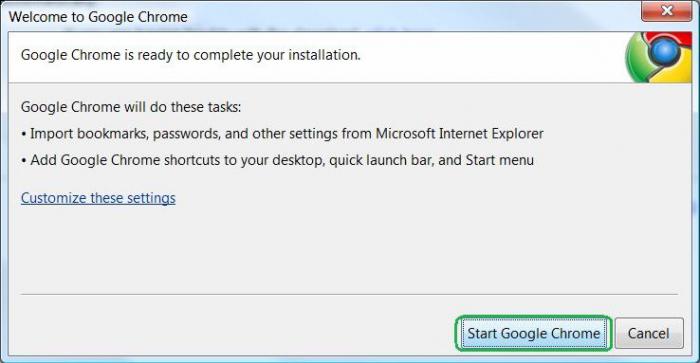
ეს ყველაფერია! თქვენ ჩამოტვირთეთ და დააინსტალირეთ Google Chrome. როგორ დააკონფიგურიროთ ის, წაიკითხეთ.
ძირითადი პარამეტრები
იმისათვის, რომ შეასრულოთ მანიპულაცია ვებ – ბრაუზერის პარამეტრებში, უნდა მიხვიდეთ შესაბამის განყოფილებაში. ბრაუზერის დაწყებისას გახსენით მისი მენიუ, დააჭირეთ ღილაკს სამი პარალელური ზოლებით (ეკრანის მარჯვენა კუთხე). ახლა ჩამოსაშლელ სიაში იხილეთ "პარამეტრები" პუნქტი.
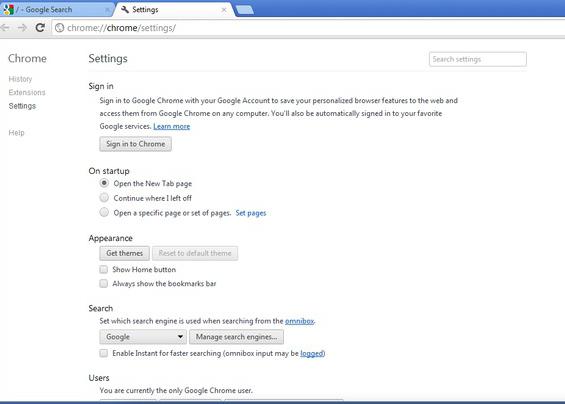
ამ მარტივი ნაბიჯების შემდეგ, თქვენ გჭირდებათ მონაკვეთი, სადაც შეგიძლიათ:
შესვლა თქვენი chrome ანგარიშისინქრონიზაცია ყველა ჩანართის, პაროლის და ა.შ. შედეგად, თქვენ შეძლებთ შეხვიდეთ თქვენს Google Chrome ანგარიშზე სხვა მოწყობილობიდან და მიიღოთ ბრაუზერში ყველა შენახული მონაცემი.
თქვენ გაქვთ შესაძლებლობა შეცვალოთ Google Chrome საწყისი გვერდი, მაგრამ უფრო მოგვიანებით.
შეცვალეთ ვებ – ბრაუზერის გარეგნობა, დააჭირეთ ღილაკს "აირჩიეთ თემა".
დააინსტალირეთ საძიებო სისტემა, რომელიც გსურთ გამოიყენოთ.
დაამატეთ მომხმარებლები, თუ ბრაუზერში, თქვენს გარდა, სხვა ადამიანი მუშაობს.
გარდა ამისა, შეგიძლიათ დააყენოთ Chrome, როგორც ნაგულისხმევ ვებ – ბრაუზერში.
მოწინავე პარამეტრები
გვერდზე გადახვევით, მომხმარებელს შეუძლია გახსნას დამატებითი პარამეტრები, შესაბამის ბმულზე დაჭერით. "პერსონალური მონაცემების" ბლოკში ორი ღილაკია: "წმინდა ისტორია" და "შინაარსის პარამეტრები".
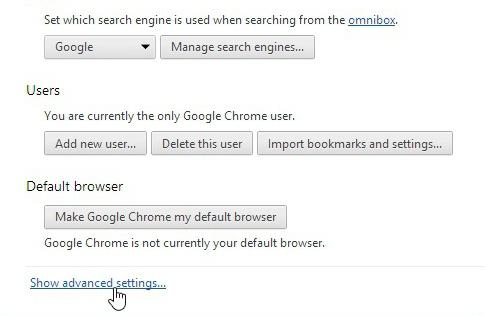
პირველზე დაჭერით, მომხმარებელს შეუძლია წაშალოს cookies, მონახულებული საიტების ისტორია და ჩამოტვირთვების შესახებ. ამ შემთხვევაში შეგიძლიათ შეინახოთ შენახული მონაცემები გარკვეული პერიოდის განმავლობაში.
მეორე ღილაკი საშუალებას გაძლევთ კონფიგურაცია მოახდინოთ სურათების ჩვენების, pop-up ბლოკერის, ადგილმდებარეობის და ა.შ. როგორც წესი, აქ არ არის რეკომენდებული რამის შეცვლა, მაგრამ თუ ექსპერიმენტის არ შეგეშინდებათ, შეგიძლიათ რამდენიმე ვარიანტის შეცვლა.
ასე რომ, Google Chrome- ის დაყენების შემდეგ, როგორ უნდა დააყენოთ ეს, თქვენ შეიტყვეთ. თუმცა, ეს ყველაფერი არ არის. შემდეგი, თქვენ უნდა გაითვალისწინოთ ისეთი მნიშვნელოვანი დეტალები, როგორებიცაა Express Panel და Start გვერდი. სწორედ მათი კონფიგურაციით ხდება, რომ მომხმარებლებს ყველაზე ხშირად აქვთ პრობლემები.
"ექსპრეს პანელი"
Google Chrome- ში ის ყველაზე ხშირად ნანახი საიტების ჩამონათვალია. თუმცა, ეს არც თუ ისე მოსახერხებელია, ამიტომ ბრაუზერისთვის რეკომენდებულია ერთი გაფართოების დაყენება. როგორც წესი, მომხმარებელთა უმეტესობა დააინსტალირებს " ვიზუალური სანიშნეები"Yandex საძიებო სისტემიდან. თქვენ შეგიძლიათ აირჩიოთ სხვა ვარიანტი.
პირველ რიგში, გახსენით "Chrome" მენიუ და აირჩიეთ "პარამეტრები" განყოფილება. მარცხენა გვერდზე იხსნება გვერდი "გაფართოებები" ქვესექციით. თქვენ უბრალოდ გჭირდებათ. ქვემოთ თქვენ ნახავთ ბმულს "დამატებითი გაფართოებები", რომელზეც დააჭირეთ მასზე, რომლითაც გაიხსნება Google Chrome- ის დამატებების მაღაზია.
მაგალითად, ჩაწერეთ ფრაზა საძიებო ზოლში სიჩქარე აკრიფეთ "FVD" და აირჩიეთ "3D" ვარიანტი "ბლოკში". მარჯვნივ არის ღილაკი "ინსტალაცია", თუ დააჭირეთ მასზე, ამ დამატებას დაინსტალირდება თქვენს ბრაუზერში.
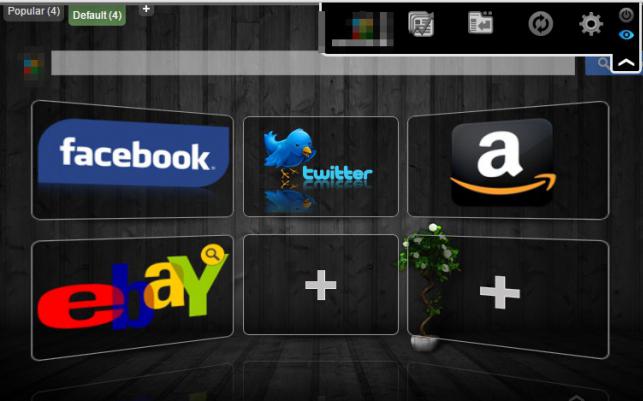
გვერდების დამატებით "ვიზუალურ სანიშნეებში" შეგიძლიათ თავად გაერკვნენ. როგორც ხედავთ, ადვილია შეცვალოთ „Google Chrome Express Panel“. თქვენ შეგიძლიათ ეს შეარჩიოთ თქვენი შეხედულებისამებრ.
საწყისი გვერდი
ახლა კი მიზანშეწონილია გაეცნოთ გვერდის პარამეტრებს, რომლებიც გაიხსნება ბრაუზერის დაწყებისას. როგორც წესი, ბევრი მომხმარებელი იყენებს ერთ-ერთი საძიებო სისტემის საიტს, როგორც "საწყისი გვერდი". ამასთან, შეიძლება არ დაგჭირდეთ ბრაუზერის გახსნა "საძიებო სისტემა" გაშვების შემდეგ.
ასე რომ, თქვენ მუშაობთ Google Chrome ბრაუზერში. როგორ დავაყენოთ ჩანართები ამ ბრაუზერში? სინამდვილეში, ყველაფერი საკმაოდ მარტივია. გადადით "პარამეტრები" და ყურადღება მიაქციეთ ბლოკს "დაწყებისას, გახსენით". აქ თქვენ გაქვთ რამდენიმე ვარიანტი:
თუ შეამოწმეთ ყუთი "ახალი ჩანართი", როდესაც დაიწყებთ "Chrome" - ს, "Express panel" გაიხსნება.
თუ პარამეტრს ახლოს დააყენებთ "ადრე" ღია ჩანართები", გვერდები, რომლებიც თქვენ ათვალიერეთ ბრაუზერის დახურვამდე, იტვირთება" დახურვის "ღილაკზე დაჭერით.
მესამე ვარიანტის შემოწმებით, თქვენ შეგიძლიათ მიუთითოთ ის გვერდები, რომლებიც უნდა იტვირთოს ვებ – ბრაუზერის დაწყების შემდეგ.
არჩევანის რომელი ვარიანტია თქვენთვის.
დასკვნა
ახლა, როდესაც თქვენ დააყენეთ Google Chrome თქვენს კომპიუტერზე, როგორ დააყენოთ იგი, შევიტყვეთ, რომ გავიგეთ, თუ როგორ უნდა შეცვალოთ იგი საწყისი გვერდი, თქვენ შეგიძლიათ უსაფრთხოდ დაიწყოთ ამ ბრაუზერის სარგებლის შეფასება. სავარაუდოდ, იმედგაცრუებული არ დარჩებით.
ბრაუზერის დამონტაჟების შემდეგ, პირველი ნაბიჯი არის "საკუთარი თავის" კონფიგურაცია. ეს უნდა გაკეთდეს შემდგომი კომფორტული მუშაობისთვის. ამ სტატიაში განვიხილავთ, თუ როგორ სწორად უნდა მოხდეს Google Chrome ბრაუზერის კონფიგურაცია.
პირველი, წასვლა პარამეტრები, და ამისათვის დააჭირეთ ღილაკს სამი ჰორიზონტალური ზოლებით და აირჩიეთ პარამეტრები.
ბრაუზერის მენიუს აქვს ოთხი კატეგორია: ისტორია, გაფართოებები, პარამეტრები, დახმარება. ჩვენ გვაინტერესებს ზუსტად შერჩეული განყოფილება, რადგან ყველა დანარჩენი ცალკე საუბარია.
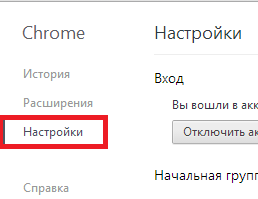
რა არის აქ მოსაწყობად?
პირველი რაც უნდა გააკეთოთ, შეხვიდეთ, თუ ეს უკვე არ გააკეთეთ. თუ ადრე გამოიყენე google ანგარიშიშემდეგ, შესვლის შემდეგ შესრულდება შემდეგი სინქრონიზაცია:
- პროგრამები დაინსტალირებული Google Chrome- ში (თუ თქვენს ბრაუზერს და Google- ს ანგარიშს იყენებთ სხვა კომპიუტერიდან ან ბრაუზერის ხელახლა ინსტალაცია);
- გაგრძელება;
- ბრაუზერის პარამეტრები;
- ავტომატური შევსება
- omnibox ქეში;
- სანიშნეები
- პაროლები
- ღია ჩანართები.
თუ არ გაქვთ ანგარიში, მაშინ ბრაუზერი შესთავაზებს შექმნას. უარს არ გირჩევთ, რადგან მარტო სინქრონიზაცია ბევრი ღირს.
მეორე, რაც უნდა გააკეთოთ, შექმენით თქვენი საწყისი გვერდი. აქ შეგიძლიათ აირჩიოთ გვერდი სწრაფი წვდომა, აღადგინეთ ბოლო სესია ან შეიყვანეთ იმ საიტის მისამართი, რომლის დაწყებაც გსურთ.
მესამე, რაც უნდა გააკეთოთ, შეიქმნა ნაგულისხმევი საძიებო სისტემა. რა თქმა უნდა, თქვენს პარამეტრებამდე ეს იქნება Google, მაგრამ თუ თქვენ იყენებთ იგივე Yandex- ს გამოყენებას, შეარჩიეთ იგი ჩამოსაშლელი მენიუდან.

მეოთხე, რაც უნდა გავაკეთოთ, არის პაროლის შენახვა. თუ რამდენიმე ადამიანი იყენებს ბრაუზერს ერთ ქვეშ ანგარიში ან თუ ფუნდამენტურად უარს იტყვით მათ უსაფრთხოების დაცვაზე, მაშინ გამორთეთ პაროლების შენახვის შეთავაზება, რადგან ეს ფუნქცია ჩართულია. ამისათვის დააჭირეთ ღილაკს მოწინავე პარამეტრების ჩვენება და წაშალეთ შეთავაზეთ პაროლების შენახვა ვებსაიტებისთვის. დაუყოვნებლივ, შეგიძლიათ გამორთოთ ვებ-ფორმების ავტომატური შევსება.
მეხუთე რაც უნდა გააკეთოთ, ჩამოტვირთვის ბილიკის კონფიგურაციაა. თუ თქვენთვის სასურველი ადგილი არის, ვთქვათ, სამუშაო მაგიდა, შემდეგ ხაზზე ჩამოტვირთვის ადგილმდებარეობა დააჭირეთ რედაქტირება და მიუთითეთ სამუშაო მაგიდა. სურვილისამებრ, შეგიძლიათ მიუთითოთ ნებისმიერი ადგილი, დაცული საქაღალდეების შეცვლისგან. შეამოწმეთ პარამეტრის გვერდით ყუთი. ჩამოტვირთვის წინ მოითხოვეთ ადგილი, თითოეული ფაილის შესანახადთუ გირჩევთ ჩამოტვირთვის დალაგების დადებას.
სიტუაციური პარამეტრები: თუ ადრე იყენებდით სხვა ბრაუზერს, რომელშიც თქვენ გაქვთ სანიშნე, შეგიძლიათ ღილაკის ღილაკით დაჭერა სანიშნეების და პარამეტრების იმპორტი.
როგორც სახელი გულისხმობს, სურვილის შემთხვევაში შეგიძლიათ გადაიტანოთ არა მხოლოდ შენახული გვერდები, არამედ ასევე შეგიძლიათ იხილოთ ისტორიის დათვალიერება, საიტების შენახული პაროლები და საძიებო სისტემები.
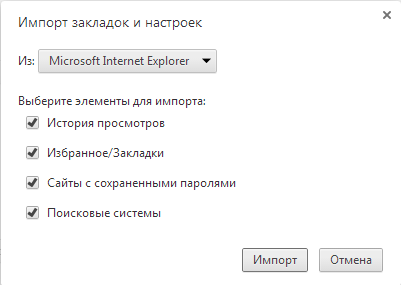
თუ იყენებთ მარიონეტულ სერვერს სამუშაოდ, მაშინ ღილაკზე დაჭერით შეგიძლიათ გააკეთოთ ყველა შესაბამისი პარამეტრი მარიონეტული პარამეტრების შეცვლა.
თუ ბრაუზერის გამოჩენა დიდ როლს ასრულებს, მაშინ შესაბამისი პარამეტრების განყოფილება დაგეხმარებათ შესაფერისი თემის ჩამოყალიბებაში. არჩევანი აქ არის წესიერი, ასე რომ თქვენ ნამდვილად შეარჩიავთ რაღაც შესაფერისი.

აქ შეგიძლიათ დააყენოთ / წაშალოთ ხატი საწყისი გვერდი (აღინიშნება წითელი მოედანზე) და გააკეთე სანიშნეების ბარი არ გაქრეს.




